
مواد
- مراحل
- طریقہ 1 HTML میں ایک ٹیبل بنائیں
- طریقہ 2 اسپریڈشیٹ کا استعمال
- طریقہ 3 کی بورڈ کا استعمال کریں (ونڈوز 8 اور بعد کے لئے)
ورڈ پیڈ ایک مفت ای پروسیسنگ سافٹ ویئر ہے جو ونڈوز پر انسٹال کیا گیا ہے۔ اس میں نوٹ پیڈ سے زیادہ افعال ہیں ، لیکن اس میں ورڈ جیسے اعلی درجے کی ای پروسیسنگ سافٹ ویئر میں پائے جانے والے دوسرے کی کمی ہے۔ اگر آپ کو ورڈ پیڈ دستاویز میں ٹیبل شامل کرنے کی ضرورت ہے تو ، آپ کے اختیارات محدود ہیں۔ آپ چابیاں استعمال کرسکتے ہیں + اور - خود بخود ایک بنیادی ٹیبل بنانے کے ل. آپ اسپریڈشیٹ کا استعمال کرکے ٹیبل بھی داخل کرسکتے ہیں۔ ایکسل ایک مشہور حل ہے ، لیکن آپ اوپن آفس یا لائبر آفس بھی استعمال کرسکتے ہیں جو مفت ہیں۔
مراحل
طریقہ 1 HTML میں ایک ٹیبل بنائیں
-
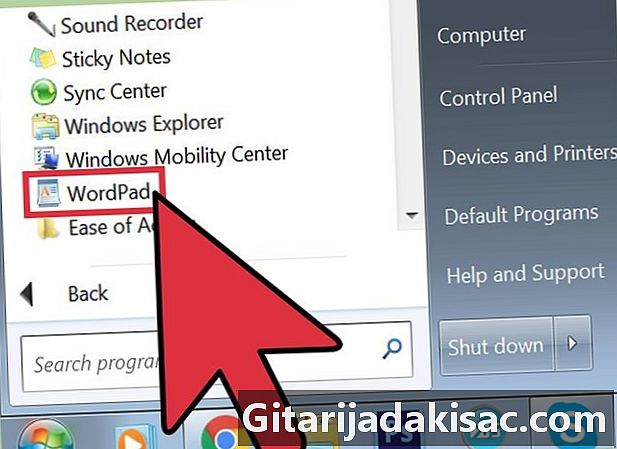
ایک نیا ورڈ پیڈ دستاویز کھولیں۔ آپ یہ سافٹ ویئر کسی HTML جدول کو بنانے کے لئے استعمال کرسکتے ہیں جسے آپ کسی بھی براؤزر پر کھول سکتے اور دیکھ سکتے ہیں۔ -

ٹیبل ٹیگ شامل کریں۔ یہ وہ ٹیگز ہیں جن میں آپ کے ٹیبل کا کوڈ ہوگا۔ -
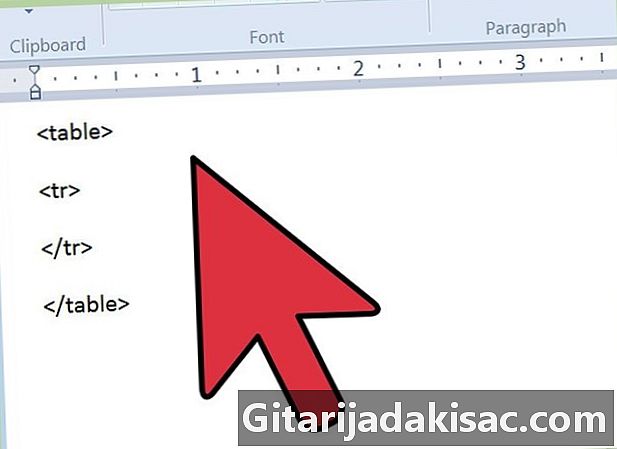
ٹیبل کی پہلی قطار شامل کریں۔ یہ میز کا ایک لمبا وقت ہوگا۔ -
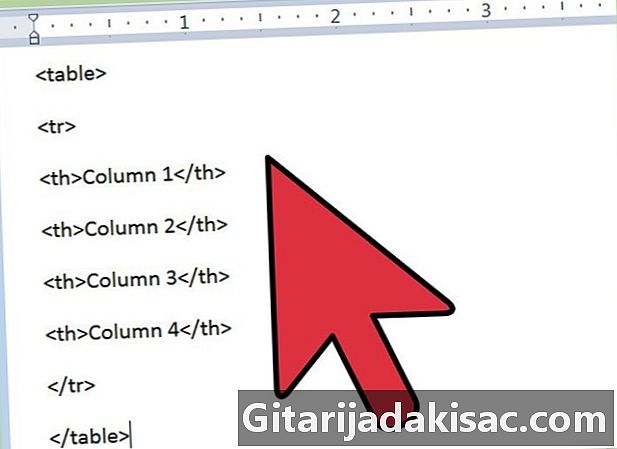
پہلی قطار میں ہیڈر شامل کریں۔ جتنے چاہیں کالمز شامل کرنے کیلئے ٹیبل ہیڈرز کا استعمال کریں۔پہلا کالم دوسرا کالم تیسرا کالم چوتھا کالم -
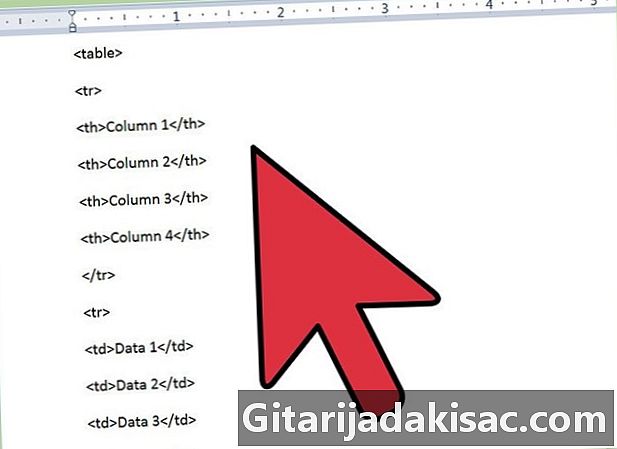
ہیڈر کے نیچے ایک نئی قطار شامل کریں۔ اب جب آپ کے پاس کالم ہیڈر ہیں تو آپ ڈیٹا کی پہلی قطار شامل کرسکتے ہیں۔پہلا کالم دوسرا کالم تیسرا کالم چوتھا کالم پہلا ڈیٹا دوسرا ڈیٹا تیسرا ڈیٹا چوتھا ڈیٹا -
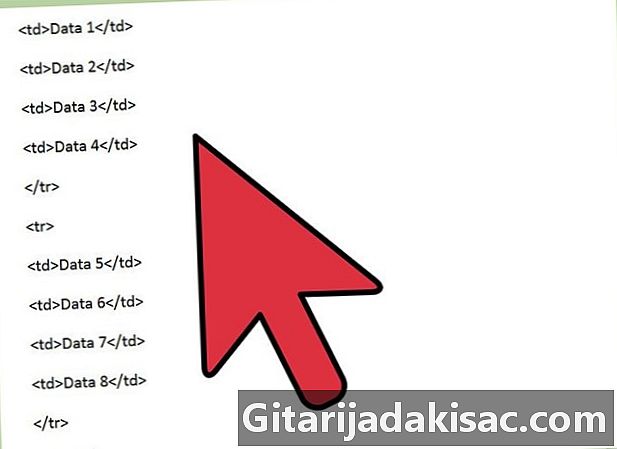
قطاریں شامل کرنا جاری رکھیں۔ آپ اپنے ٹیبل میں ڈیٹا کی قطاریں شامل کرنے کے لئے ٹیگ کا استعمال کرسکتے ہیں۔ ٹیگ کے ساتھ ان کو بند کرنا مت بھولنا۔پہلا کالم دوسرا کالم تیسرا کالم چوتھا کالم پہلا ڈیٹا دوسرا ڈیٹا تیسرا ڈیٹا چوتھا ڈیٹا 5 ڈیٹا چھٹا ڈیٹا ساتویں ڈیٹا آٹھواں ڈیٹا -
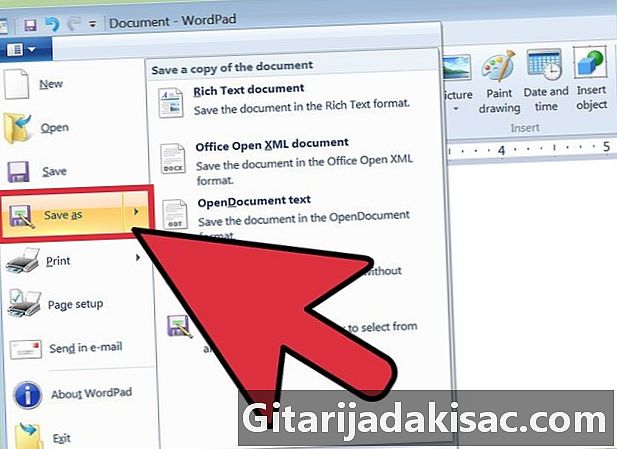
پر کلک کریں فائل → بطور محفوظ کریں. یہ آپ کو HTML کے بطور بچانے کی اجازت دیتا ہے۔ جب آپ براؤزر میں لوڈ کرتے ہیں تو ٹیبل کی نمائش کے ل You آپ کو یہ فارمیٹ رکھنا چاہئے۔ -

منتخب کریں ای مینو میں بطور محفوظ کریں. یہ آپ کو توسیع کو تبدیل کرنے کی سہولت دیتا ہے۔ -
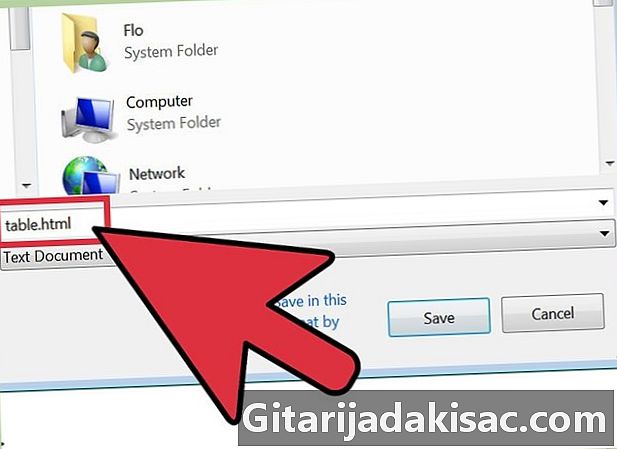
فائل نام کے آخر میں ایکسٹینشن کو اس میں تبدیل کریں ایچ ٹی ایم ایل. یہ آپ کو HTML فائل بنانے کی اجازت دیتا ہے۔ -
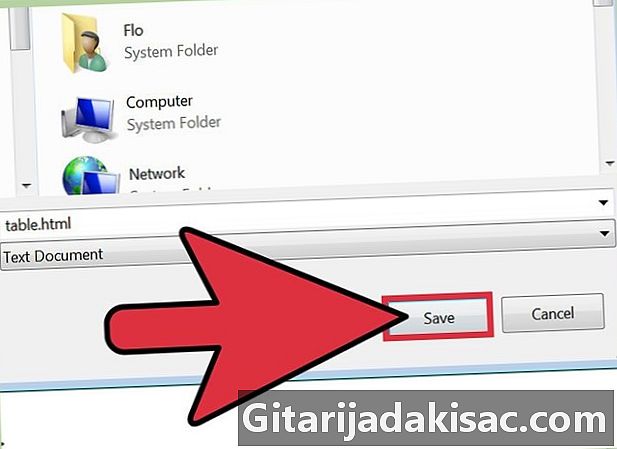
فائل کو محفوظ کریں۔ اب آپ اسے ایک نام دے سکتے ہیں اور اپنی مرضی کے مطابق بچت کرسکتے ہیں۔ یقینی بنائیں کہ یہ توسیع کو سمجھتا ہے ایچ ٹی ایم ایل. -
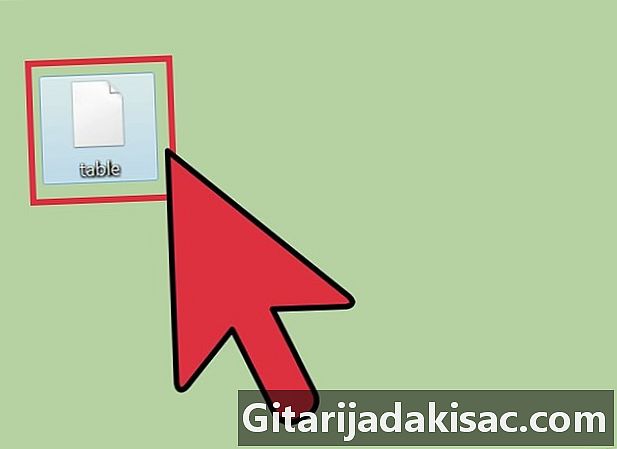
فائل کو اپنے انٹرنیٹ براؤزر سے کھولیں۔ آپ نے جو فائل ابھی بنائی ہے اس پر ڈبل کلک کرکے اسے اپنے پہلے سے طے شدہ براؤزر میں لوڈ کریں۔ براؤزر ونڈو میں ایک ٹیبل نظر آئے گا۔
طریقہ 2 اسپریڈشیٹ کا استعمال
-
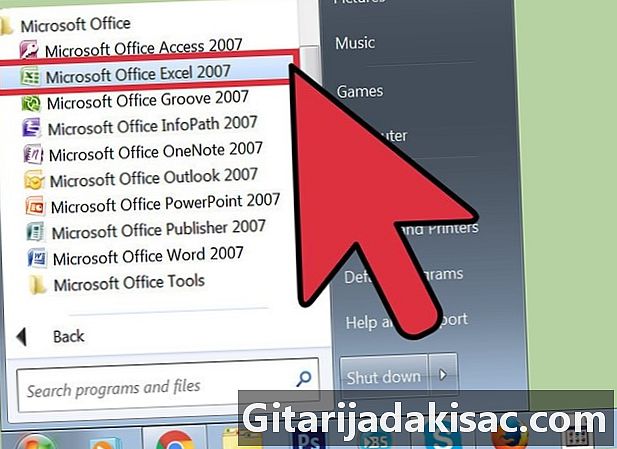
ایکسل یا اوپن آفس انسٹال کریں۔ اگر آپ کو اپنے بورڈ پر زیادہ کنٹرول کی ضرورت ہے تو ، آپ اسپریڈشیٹ سافٹ ویئر استعمال کرسکتے ہیں۔ ورڈ پیڈ دستاویز میں آپ اصل میں اسپریڈشیٹ داخل کریں گے۔ اس کے بعد آپ کو لازمی ایڈیٹر استعمال کرنا چاہئے۔ ورڈ پیڈ ایکسل اور اوپن ڈاکیومنٹ فارمیٹس کی حمایت کرتا ہے۔- اوپن آفس اور لِبر آفس دونوں آفس سوئٹ ہیں جو اوپن ڈوکیومنٹ فارمیٹ کی تائید کرتی ہیں۔ انٹرنیٹ پر آپ کو اوپن آفس مفت میں انسٹال کرنے کے بارے میں تفصیلی ہدایات ملیں گی۔
-
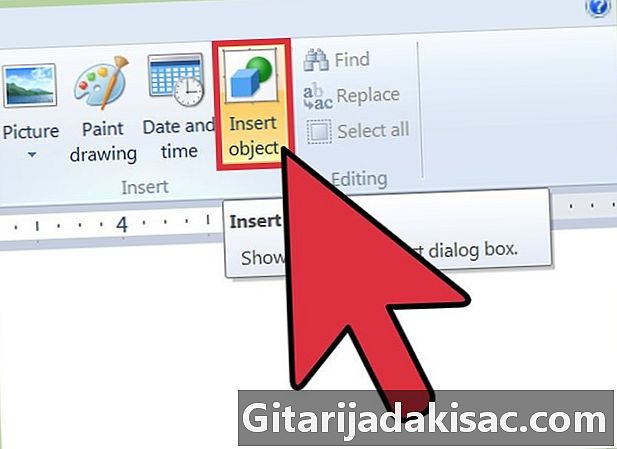
پر کلک کریں کوئی چیز داخل کریں ورڈ پیڈ میں مزید حالیہ ورژن میں ، آپ کو یہ سیکشن میں مل جائے گا داخل کریں لانگلیٹ استقبال. پرانے ورژن میں ، مینو پر کلک کریں داخل کریں اور منتخب کریں اعتراض. -
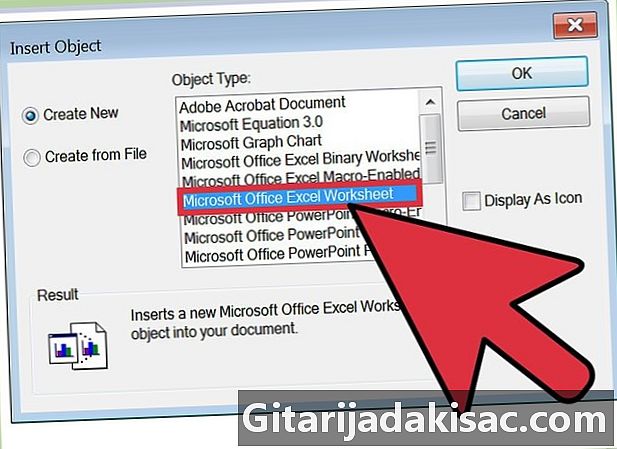
"اسپریڈشیٹ" اختیار منتخب کریں۔ اس کے بعد آپ کو اشیاء کی ایک فہرست نظر آئے گی جو آپ داخل کرسکتے ہیں۔ اگر آپ نے ایکسل انسٹال کیا ہے تو ، آپ منتخب کرسکتے ہیں ایکسل اسپریڈشیٹ. اگر آپ کے پاس اوپن آفس یا لائبر آفس ہے تو ، آپ منتخب کرسکتے ہیں اوپن ڈاکیومنٹ اسپریڈشیٹ. ان میں سے کسی ایک کا انتخاب کرکے ، آپ ورڈ پیڈ دستاویز میں ایک خالی اسپریڈشیٹ داخل کریں گے اور آپ کا اسپریڈشیٹ پروگرام کسی دوسری ونڈو میں پاپ اپ ہوجائے گا۔ -
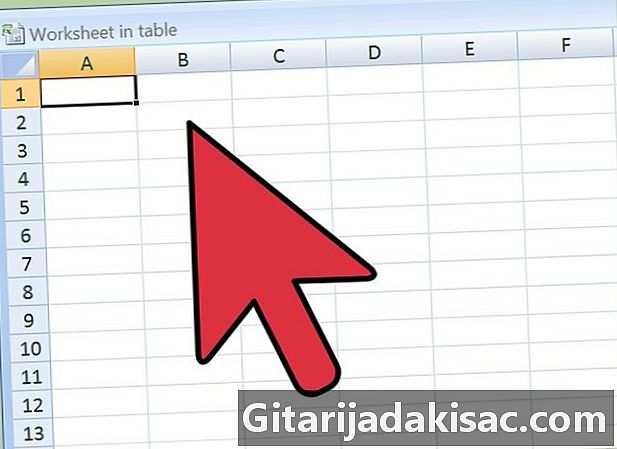
اسپریڈشیٹ میں ڈیٹا بھریں۔ ٹیبل داخل کرنے کے بعد ، ایکسل یا اوپن ڈوکیومنٹ کھل جائے گا۔ آپ اپنی پسند کے پروگرام کے خلیوں میں جو بھی داخل ہوں گے اس کے بعد اس جدول میں نظر آئیں گے جو ورڈ پیڈ دستاویز میں ہے۔ خلیوں میں سے ہر ایک کے ذریعے جائیں اور اہم معلومات کے ساتھ ٹیبل پر کریں۔- یہاں تک کہ اگر یہاں صرف چند سیل موجود ہیں جو ورڈ پیڈ دستاویز میں ظاہر ہوتے ہیں ، آپ اعداد و شمار شامل کرتے وقت ان میں سے کچھ اور دیکھیں گے۔ اگر چارٹ اصل سائز سے چھوٹا ہے تو ، یہ آپ کے سارے ڈیٹا کو فٹ کرنے کے لئے سکڑ جائے گا۔
-
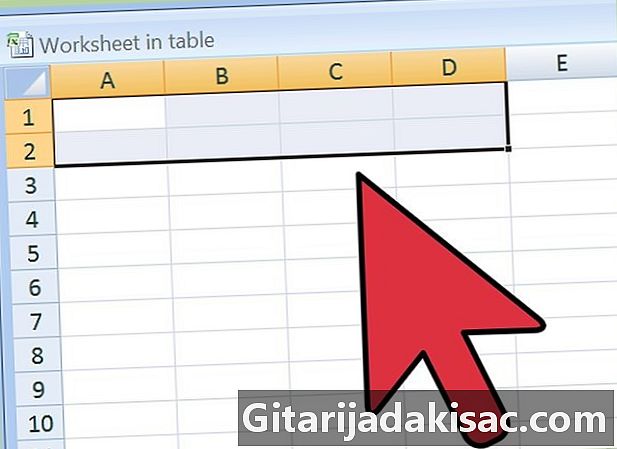
فارمیٹ ای. آپ سیل میں ای کی شکل تبدیل کرنے کے لئے اسپریڈشیٹ میں ای فارمیٹنگ ٹولز استعمال کرسکتے ہیں۔ آپ فونٹ ، سائز ، رنگ اور اہمیت کو تبدیل کرسکتے ہیں۔ ایکسل یا دیگر اسپریڈشیٹ سوفٹویئر میں ای کی شکل دینا ای پروسیسنگ سوفٹویئر میں ای فارمیٹنگ سے بہت مماثل ہے۔ آپ اسپریڈشیٹ میں جو تبدیلیاں کرتے ہیں وہ ورڈ پیڈ دستاویز میں موجود ٹیبل میں فورا. ظاہر ہوجائے گی۔- آپ اسپریڈشیٹ میں بولڈ میں پہلی قطار کے مندرجات ڈال کر ہیڈر تشکیل دے سکتے ہیں۔
-
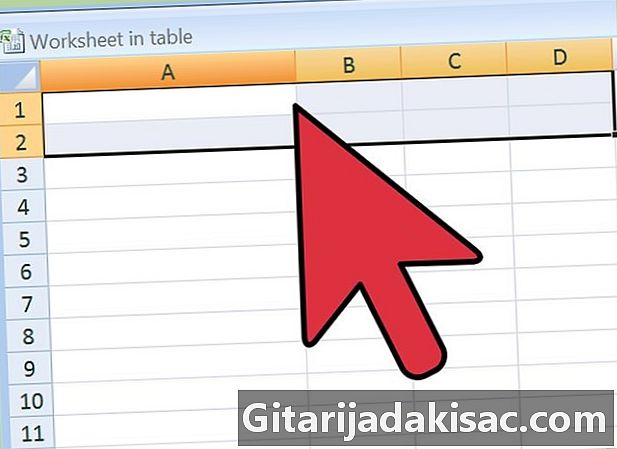
خلیوں کا سائز تبدیل کریں۔ ورڈ پیڈ دستاویز کی میز پر اسپریڈشیٹ میں خلیوں اور کالموں میں سائز کی تبدیلیاں بھی نظر آئیں گی۔ معلومات کو پڑھنے میں آسانی پیدا کرنے کے لئے سیل سائز تبدیل کریں۔ -
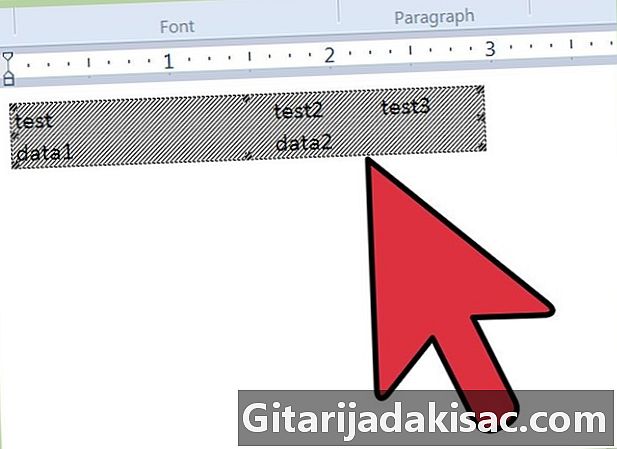
اسپریڈشیٹ بند کریں۔ یہ ڈیٹا کو حتمی شکل دے گا اور آپ کو ورڈ پیڈ دستاویز میں حتمی ٹیبل نظر آئے گا۔ -
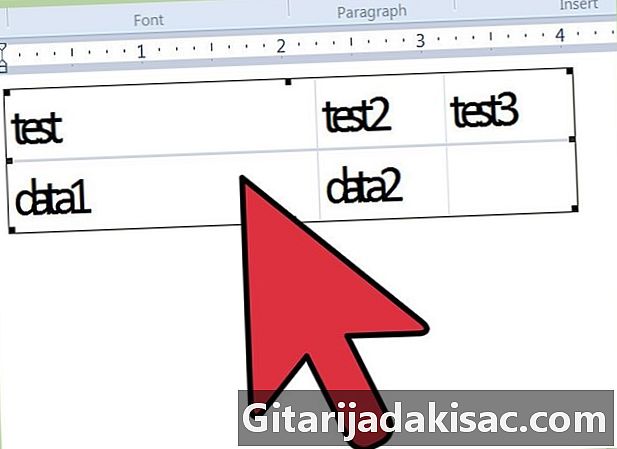
ٹیبل کو منتقل کریں اور اس کا سائز تبدیل کریں۔ آپ کناروں پر والے خانے کو ان کا سائز تبدیل کرنے کیلئے کھینچ سکتے ہیں۔ جدول کے مندرجات جس سائز پر آپ دیتے ہیں اس پر منحصر ہوتا ہے اور بڑھتا ہے۔ آپ اعتراض پر کلک کر کے اسے دستاویز پر گھسیٹ سکتے ہیں۔ -
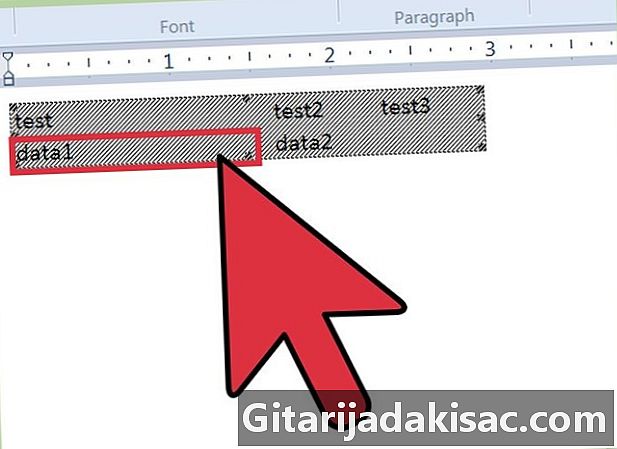
تبدیلیاں کرنے کے لئے اس پر ڈبل کلک کریں۔ اس سے اسپریڈشیٹ کھل جائے گی اور آپ کو ڈیٹا تبدیل کرنے کی سہولت ملے گی۔ اگر آپ جدول کا سائز تبدیل کریں گے تو جب آپ ترمیم کریں گے تو وہ اس کے اصل سائز میں واپس آجائے گا۔ ترمیم کے بعد آپ کو اس کا سائز تبدیل کرنا پڑے گا۔
طریقہ 3 کی بورڈ کا استعمال کریں (ونڈوز 8 اور بعد کے لئے)
-

اپنے پاس موجود ورڈ پیڈ کا ورژن ڈھونڈیں۔ اگر آپ کے پاس ونڈوز 8 یا اس کے بعد موجود ہے تو آپ کی بورڈ کے ساتھ ہی ٹیبل بناسکتے ہیں۔ اگر آپ کے پاس ونڈوز 7 یا اس سے قبل ہے تو ، آپ کو اس مضمون میں پیش کردہ دیگر حلوں میں سے ایک کی کوشش کرنی ہوگی۔ -
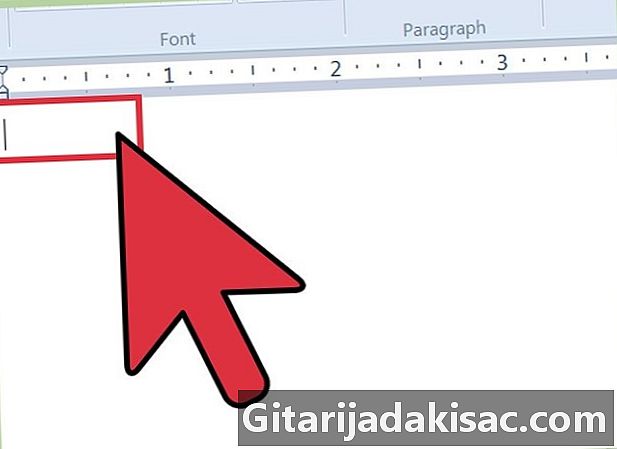
میز کے آغاز پر کرسر رکھیں۔ جب آپ جدول داخل کرنے کے لئے کی بورڈ کا استعمال کرتے ہیں تو ، وہ لائن پر شروع ہوجائیں گے جس پر آپ کام کر رہے ہیں۔ آپ دستاویز میں کہیں بھی ایک صف ڈال سکتے ہیں۔ -
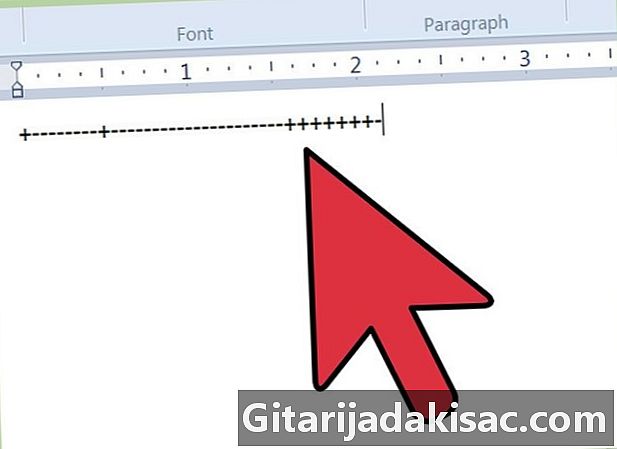
پہلی قطار بنائیں۔ استعمال + اور - خلیوں کی پہلی صف کی پیمائش پیدا کرنے کے ل. ایک کے ساتھ ہر ایک سیل شروع اور ختم کریں + اور استعمال کریں - حروف میں سیل کی چوڑائی کی نشاندہی کرنے کے لئے۔ عین پیمائش کے بارے میں زیادہ فکر نہ کریں کیونکہ آپ انہیں بعد میں ایڈجسٹ کرسکتے ہیں۔ ذیل میں مثال ملاحظہ کریں۔- +----------+-----+---------------+
-

دبائیں اندراج پہلی قطار بنانے کے لئے. حروف میز کے ساتھ میز کی پہلی قطار بنائیں گے + جو خلیوں کی سرحد بن جاتے ہیں۔ آپ سیل میں سے ہر ایک میں ای ٹائپ کرنا شروع کرسکتے ہیں۔اگر بہت ای ہے تو خلیوں کا خود بخود نیا سائز ہوجائے گا۔ -

قطاریں شامل کریں۔ بیرونی کنارے کے دائیں طرف پلک جھپکنے کے لئے کرسر کو پہلی قطار کے آخر میں لے جائیں۔ دبائیں اندراج ٹیبل کے لئے ایک دوسری قطار بنانے کے لئے. ٹیبل میں قطاریں شامل کرنا جاری رکھنے کے لئے وہی اقدامات دہرائیں۔- دباؤ ٹیبیولیشن آخری سیل پر ، آپ ایک نئی صف شروع کریں گے۔ دباؤ جاری رکھنا ٹیبیولیشنجب آپ موجودہ صف کے اختتام پر پہنچیں گے تو آپ ایک نئی قطار تشکیل دے کر اگلے دستیاب سیل میں جائیں گے۔
-

قطاروں اور کالموں کا سائز تبدیل کریں۔ ایک بار جب آپ متعدد قطاریں شامل کردیتے ہیں تو ، آپ ماؤس کو ان کا سائز تبدیل کرنے کیلئے استعمال کرسکتے ہیں۔ آپ جس بارڈر کو منتقل کرنا چاہتے ہیں اسے ڈھونڈیں اور اسے کھینچنے کے لئے کلک کریں۔ -

مواد شامل کریں۔ اب جب کہ ٹیبل تیار کیا گیا ہے ، آپ اپنی مطلوبہ معلومات کو شامل کرنا شروع کرسکتے ہیں۔ بس ایک سیل سے دوسرے سیل میں جائیں اور وہ معلومات درج کریں جو آپ ٹیبل میں شامل کرنا چاہتے ہیں۔ آپ جیسا چاہیں ای کو اجاگر یا فارمیٹ کرسکتے ہیں۔ -
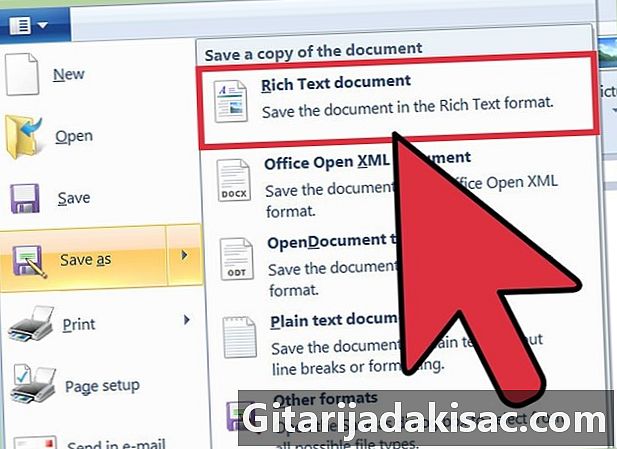
رچ فارمیٹ کے طور پر فائل کو محفوظ کریں (.rtf) کے. یہ فارمیٹ آپ کو ابھی تیار کردہ ٹیبل کو رکھنے کی اجازت دیتا ہے۔ اگر آپ ای (.txt) شکل میں بچت کرتے ہیں تو فارمیٹنگ ختم ہوجائے گی۔ اس کے بعد رچ فارمیٹ فائل زیادہ تر ای پراسیسنگ سافٹ ویئر میں کھولی جاسکتی ہے۔- آپ DOCX فارمیٹ میں بھی بچت کرسکتے ہیں جو آپ ورڈ میں کھول سکتے ہیں۔